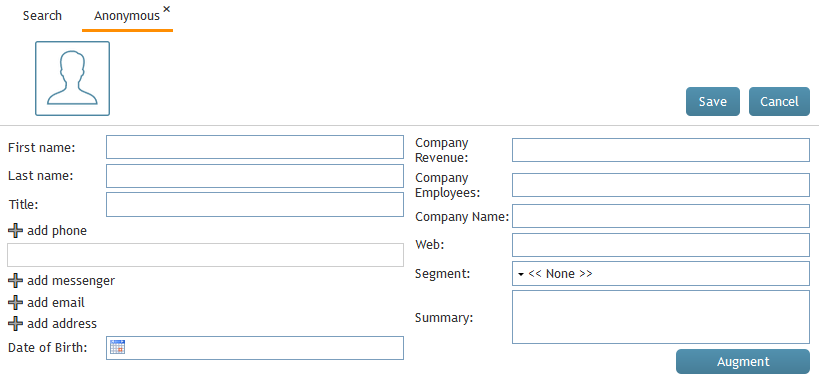De Bright Pattern Documentation
< 5.19:Agent-guide | Tutorials | Contacts | HowtoCreateaNewContact(Redirected from 5.19:Agent-guide/HowtoCreateaNewContact/es)
• 5.19
Cómo Crear un Nuevo Contacto
Hay varias formas de Crear un Nuevo Contacto (es decir, Agregar un Nuevo Registro) en el Escritorio del agente. Puede introducir los Detalles de un Nuevo Contacto manualmente a través de los Resultados de Búsqueda de Contactos, o puede añadir un nuevo registro rápidamente desde una serie de ventanas emergentes de resumen de contactos. Las formas de Crear un Nuevo Contacto se describen a continuación.
Resultados de la búsqueda
- En la Lista de resultados de la búsqueda de contactos, haga clic en el botón Crear situado en la parte inferior de la pantalla.
- Se abrirá el formulario Detalles del contacto, y desde ahí podrá introducir toda la información de contacto.
- Click en Ahorrar.
opción "Agregar Nuevo" en la Ventana emergente de Contacto
- En la Lista de conversaciones activas, haga clic en la pestaña Reciente.
- Pase el cursor del ratón sobre el nombre del contacto.
- Si no se han guardado detalles para ese contacto, la ventana emergente de resumen de contacto proporcionará enlaces con las etiquetas Nuevo contacto y Agregar a existente.
- Click en nuevo contacto.
- Aparecerá la ventana emergente Agregar nuevo registro con cuatro campos básicos para completar: nombre, extension de teléfono (que puede estar pre-rellenada para usted), correo electronico y foto.
- Click Crear para crear un registro simple rápidamente, o click Agregar y Editar para agregar más información a un contacto existente.
Calendario
- Añade un nuevo evento a tu calendario.
- Click en el signo + en la parte inferior del panel donde se editan los detalles del evento. El signo + te permite asignar un contacto al evento.
- Click Ingresar manualmente (o directorio).
- Introduzca el Nombre del Nuevo Contacto y seleccione la casilla de verificación para Crear Contacto.
- En la parte superior del panel, haga Click en Ahorrar. Si no guarda los detalles del evento, no se creará su nuevo contacto.
< Previous | Next >